En entradas anteriores vimos como crear nuestro servidor de monitoreo con Nagios . Ahora veremos como agregar nuestro primer cliente al servidor. De manera rápida comento, hay 2 agentes muy conocidos para Nagios: NSClient++ y NRPE.
Para entornos Windows el mas utilizado es el NSClient , del cual veremos como instalar y configurar la herramienta para comenzar a monitorear nuestro servidor.
Instalar NSClient
Para este ejemplo estoy utilizando Windows 10 pero aplica para cualquier versión, desde XP (¿Todavía lo usan?), hasta Windows Server 2012.
Descargamos el instalador desde este link : NSCLient seleccionando la arquitectura que tengamos en el servidor a monitorear (32 o 64 bits)
Una vez descargado procedemos a la instalación
Dejamos tal cual
En «Allowed hosts» vamos a dejar solo la IP de nuestro server nagios y en password definan el que consideren correcto, este mismo se configurar en el servidor para que pueda haber comunicación cliente – servidor.
Activamos las otras opciones tal cual se muestran, la ultima «enabled web server» los dejo a su consideración, ya que ésta nos permitiría conectarnos a nuestros clientes via web.
Damos clic en instalar
Configuramos nuestro servidor NAGIOS
En una terminal, estando como root, nos dirigimos al siguiente path: /usr/local/nagios/etc/objects
#cd /user/local/nagios/etc/objects
Aquí se encuentran los archivos de configuración mas comunes y es donde agregamos un objeto por cada servidor a monitorear.
todos los archivos de configuración terminan en .cfg y es muy importante recalcar que hay que tener cuidado con las Mayusculas y minisculas, recomiendo utilizar solo minúsculas para no tener inconvenientes.
Utilizamos la plantilla llamada windows.cfg para nuestro servidor windows10.
#cp windows.cfg windows10.cfg
Ahora editamos el nuevo archivo generado , podemos utilizar vim, o de manera gráfica con kwrite
#kwrite windows10.cfg
Vamos a editar la parte del host:
use: Se le indica a que grupo pertenece
host_name El nombre con el cual identificaremos al server
alias: se puede usar espacios , solo es una descripción
address: La dirección IP de la máquina a monitorear
define host{
use windows-server
host_name windows10
alias Máquina Windows 10
address 192.168.0.103
}
Editamos la parte de servicios:
use: generic-service
host_name : El mismo que utilizamos en la parte de host
service_description: El nombre que tendría nuestro servicio
check_command: El comando a ejecutar
Version de NSClient++ instalado
define service{
use generic-service
host_name windows10
service_description NSClient++ Version
check_command check_nt!CLIENTVERSION
}
Revisa el uptime de la maquina
define service{
use generic-service
host_name windows10
service_description Uptime
check_command check_nt!UPTIME
}
Revisa la memoria usada (fisica + virtual)
define service{
use generic-service
host_name windows10
service_description Memory Usage
check_command check_nt!MEMUSE!-w 80 -c 90
}
Comprueba el espacio en la unidad C (mostrara un warning cuando llegue al 80 % y un critical al 90%)
define service{
use generic-service
host_name windows10
service_description C:\ Local Disk
check_command check_nt!USEDDISKSPACE!-l c -w 80 -c 90
}
si tenemos una unidad D: seria algo asi:
define service{
use generic-service
host_name windows10
service_description D:\ Archivos
check_command check_nt!USEDDISKSPACE!-l d -w 80 -c 90
}
Verifica que se este ejecutando el proceso explorer.exe (que la máquina este logueada), hay que tener cuidado con el nombre del proceso, es sensible a mayúsculas y minúsculas.
define service{
use generic-service
host_name windows10
service_description Explorer
check_command check_nt!PROCSTATE!-d SHOWALL -l explorer.exe
}
La parte de W3SVC podemos comentarla si no la utilizaremos.
#define service{
# use generic-service
# host_name windows10
# service_description W3SVC
# check_command check_nt!SERVICESTATE!-d SHOWALL -l W3SVC
# }
Por ultimo guardamos el archivo.
Definimos la contraseña para el comando check_nt
Vamos a establecer la contraseña en nuestro server NAGIOS , la misma que definimos al instalar el agente NSClient en la maquina a monitorear. Solo será necesario por esta vez, cuando se agreguen nuevos clientes ya no se requeriría.
Estando en el mismo path /usr/local/nagios/etc/objects editamos el fichero commands.cfg
#kwrite commands.cfg
Localizamos la parte donde viene el comando check_nt y agregamos el parametro -s «la contraseña que definimos»
Lo otro se queda tal cual, y guardamos.
Modificando el fichero nagios.cfg
Después de definir nuestro objeto para el server a monitorear, tenemos que agregarlo en el fichero nagios.cfg ubicado en /usr/local/nagios/etc/
#cd /usr/local/nagios/etc
Lo editamos con vim o kwrite y agregamos la siguiente linea: cfg_file=/usr/local/nagios/etc/objects/windows10.cfg
seria algo así:
Ahora verificamos que toda nuestra configuración este correcta con el comando
# /usr/local/nagios/bin/nagios -v /usr/local/nagios/etc/nagios.cfg
El comando anterior siempre hay que tenerlo presente a la hora de hacer un cambio a nuestra configuración y antes de reiniciar el servicio de nagios. Podemos realizar cualquier configuración y la aplicara hasta que reiniciemos el servicio nagios.
Cuando todo esta OK nos mostrara una ventana similar a la siguiente:
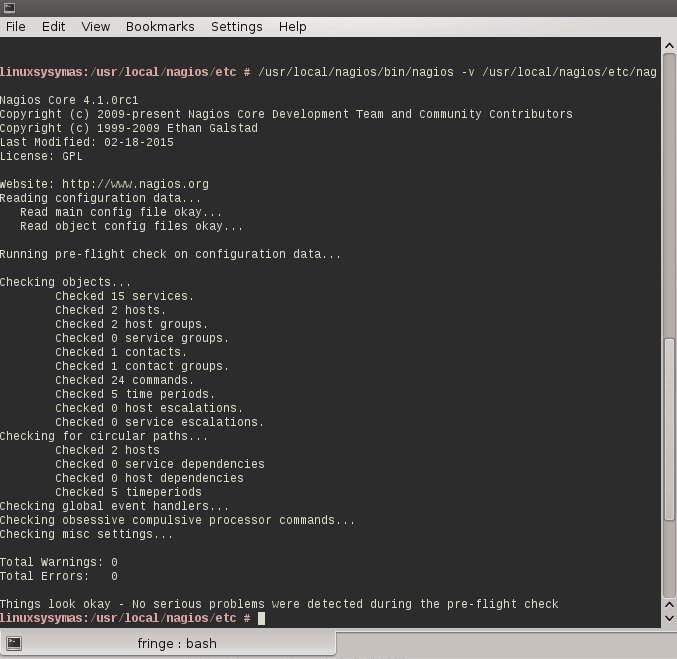 SI comprobamos que todo esta correcto, 0 Warnings y 0 Errors , entonces reiniciamos nuestro servicio nagios
SI comprobamos que todo esta correcto, 0 Warnings y 0 Errors , entonces reiniciamos nuestro servicio nagios
# service nagios restart
Actualizamos nuestra pagina web de nagios
Si nos llega a mostrar el siguiente error , es porque la contraseña que definimos al instalar el NSCLient++ no coincide con la definida a la hora de editar el fichero commands.cfg.
En próximas entradas veremos como configurar a detalle los servicios y usar el comando CHECK_NRPE
Saludos.
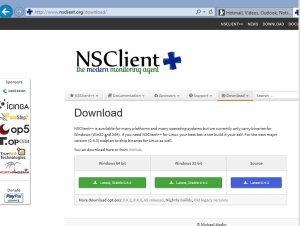
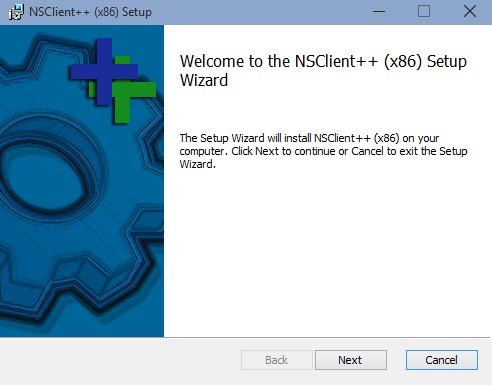
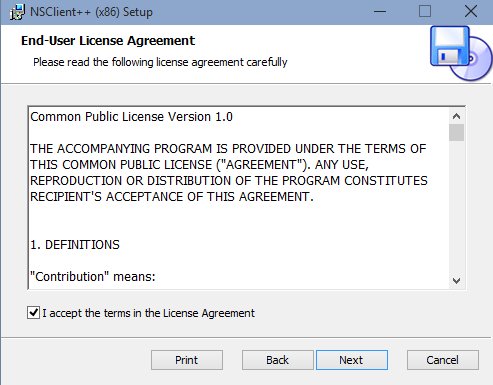
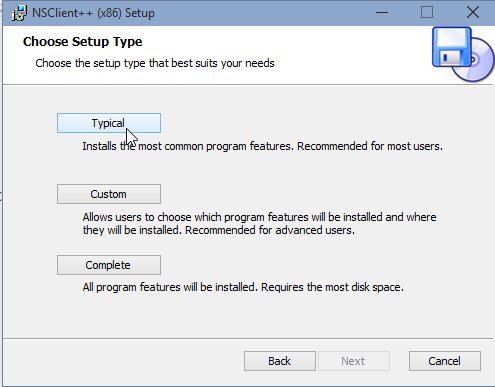
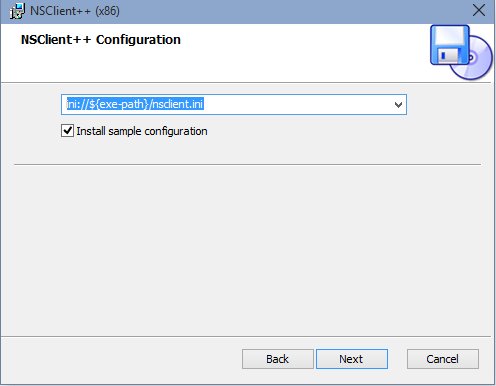
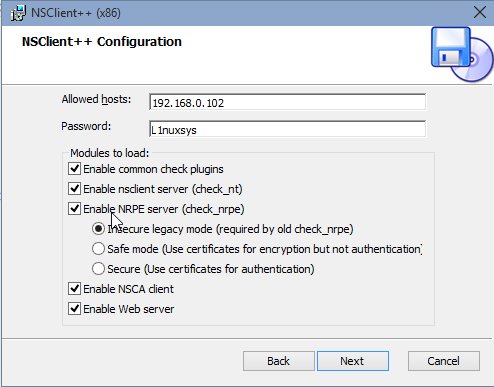
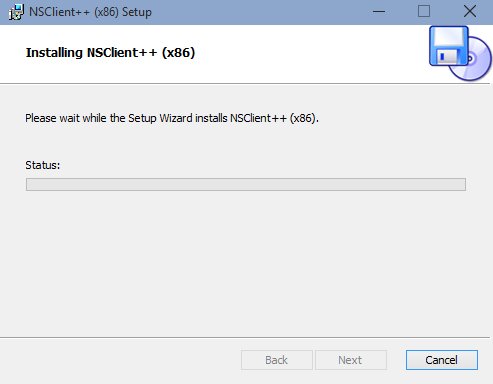
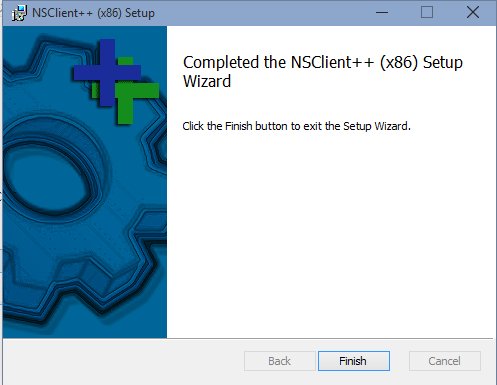
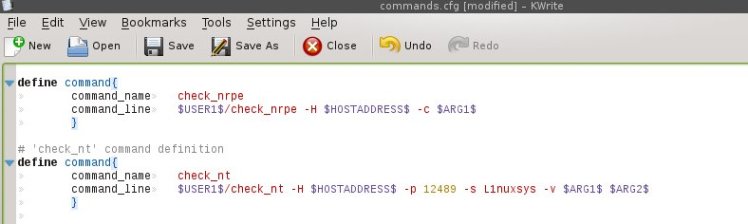
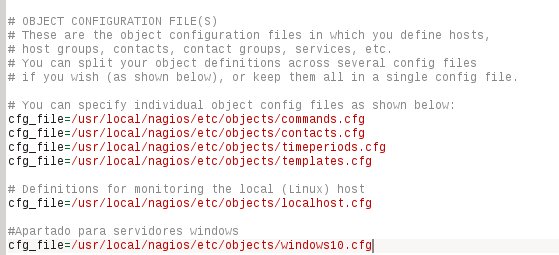
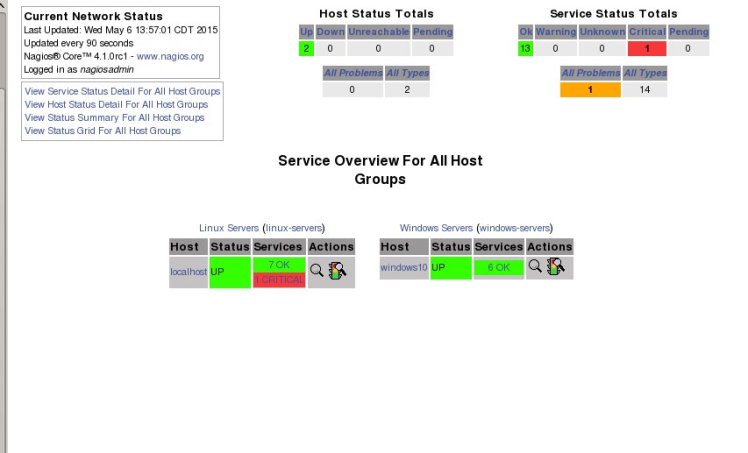
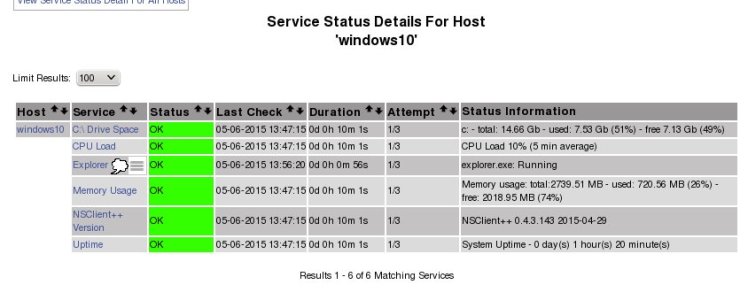
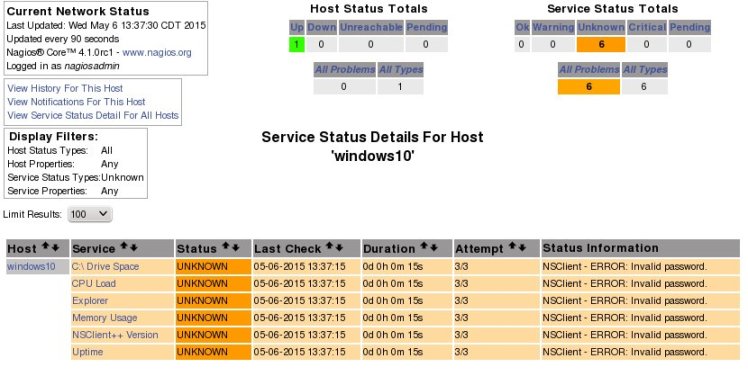
¡Muchas gracias por compartir esta información! 🙂
Me gustaMe gusta
gracias a ti por visitar el blog, saludos!
Me gustaMe gusta
Me ha sido de gran ayuda!!!! Muchas gracias!!!
Me gustaLe gusta a 1 persona
Al contrario, gracias a ti por visitar el blog, espero muy pronto subir mas contenido de Nagios, por el momento el trabajo me lo impide.
Me gustaMe gusta
Yo tengo un porblema. Todo me sale en amarillo con un warning. He probado a hacerlo de nuevo.
Me gustaMe gusta
y que mensajes te arroja esos warnings, puedes compartir una foto?
Me gustaMe gusta
hola disculpa no encuentro el link de descarga
Me gustaMe gusta
Perdon por la demora, te comparto la pagina oficial de NsCLient http://www.nsclient.org/download/
Me gustaMe gusta
hola tengo una duda estoy asiendo una simulacion en virtual box y hago todas las configuraciones pero mi sistema windows 2008 no logra agregarse a nagios, en que interfaz debo usar virtual box
Me gustaMe gusta
amigo una pregunta funciona teniendo CENTOS 7 y NAGIOS ? se puede agrgar un cliente WINDOWS ?
Me gustaMe gusta
El manual esta echo para realizarse con opensuse u Ubuntu, pero una vez instalado en centeos no tendrías problemas en agregar clientes Windows
Me gustaMe gusta
no me da ok en la prueba de chequeo
hago todo lo que haces y me manda que hay un error en la linea 1
y esto «hostgruop matching ‘windows-servers’ (config file ‘/etc/nagios3/objects/windows7.cfg’, starting o line1)
Me gustaMe gusta
Hola me salen los servicios de windowserver critical y me pone que la conexión es rechazada, se establece la conexión desde la máquina virtual pero los servicios no se monitorizan, no se porque
Me gustaMe gusta
tienes configurada correctamente las credenciales en el archivo de configuracion de los clientes?
Me gustaMe gusta
Hola, es posible sensar solo la memoria fisica. Que modificaciones hay que hacer?. Gracias por tu aporte.
Me gustaMe gusta
gracias me gusto mucho y conoci mas algo mas que monitorear
Me gustaMe gusta
Muchas gracias 🙂
Me gustaMe gusta
Muchas Gracias.-
Me gustaMe gusta
https://blogs.fsfe.org/guido/
Me gustaMe gusta
Hola! Excelente explicación, y si quisiera implementar esto pero en una pc remota en otra red? es posible? debería abrir puertos cierto? Muchas gracias!
Me gustaMe gusta
Me sale Unknown command(s): check_process
Cuando ejecuto
[root@EPMRESPEON plugins]# ./check_nt -H 10.18.16.102 -p 12489 -s cvb123456 -v PROCSTATE -d SHOWALL -l explorer.exe
Me gustaMe gusta
del lado del servidor 10.18.16.102 tienes los plugins habilitados?
Me gustaMe gusta
Una pregunta, tengo el siguiente problema, resulta que mi nagios no monitorea bien mi windows 7 solo tengo funcionando con un ok el NSClient++ version de ahi enfuera los servicios como C:\Drive Space CPU Load ,Explorer, Memory Usage, UPTIME w3svc estan como desconocido UNKOWN No perfomance data from command. Me podrias ayudar con el problema
Me gustaMe gusta
Hola buena tarde, antes que nada muchas gracias por este material se te agradece que compartas la informacion oye te tengo una pregunta y que pasaria si yo quiero agragar más hosts windows pero yo los quisiera monitorizar individualmente que tendria que hacer gracias ya que aqui en ki trabajo cuento con 14 maquinas y todas son windows.
Me gustaMe gusta
Hola buen dia Por favor me puedes orientar estoy tratando de agregar mas servicios windows agregue uno haciendo estops pasos, y si me funciona pero al momento de querer agregar el segundo me indica que existe un duplicado en el grupo windows-servers y no se que hacer gracias.
Me gustaMe gusta